Page 1

Lecteur MP3 et vidéo
super mince avec commande tactile
TK250
Mode d’emploi
Veuillez li re attentivement ce livret avant de fa ire fonctionner.
Page 2
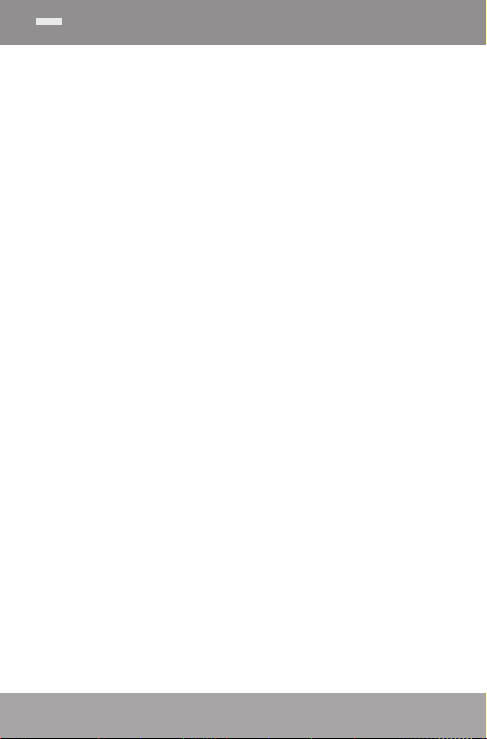
TABLE DES MATIÈRES
TABLE DES MATIERES ...............................................2
CONTENU DE L’EMBALLAGE ...................................4
SPECIFICATIONS ..................................................... 5
LES COMMANDES D’UN COUP D’ŒIL ...................6
Désactiver les commandes (Maintien/Hold) .....8
POUR COMMENCER ...............................................9
Recharger la pile ....................................................9
Recharger sur un ordinateur ........................9
Allumer/éteindre le lecteur ................................. 10
Réinitialiser le lecteur ...........................................10
MENU PRINCIPAL .................................................. 12
Commandes du menu principal ....................... 12
MODE MUSIQUE .................................................... 13
Commandes du navigateur musique ..............13
Commandes En écoute (écouter de la mu-
sique) ...................................................................... 15
Menu option rapide ..................................... 16
MODE IMAGES ...................................................... 19
Commandes du navigateur image .................. 19
Commandes pour visionner des images .........19
MODE FILMS ..........................................................22
Commandes du navigateur lm .......................22
Commandes pour lire un lm .............................22
MODE RADIO ........................................................24
Commandes de syntonisation de la radio ......24
MODE LIVRE ELECTRONIQUE ............................... 27
Commandes du navigateur livre électronique .27
Commandes pour lire le livre électronique ..... 27
Page 2
Page 3
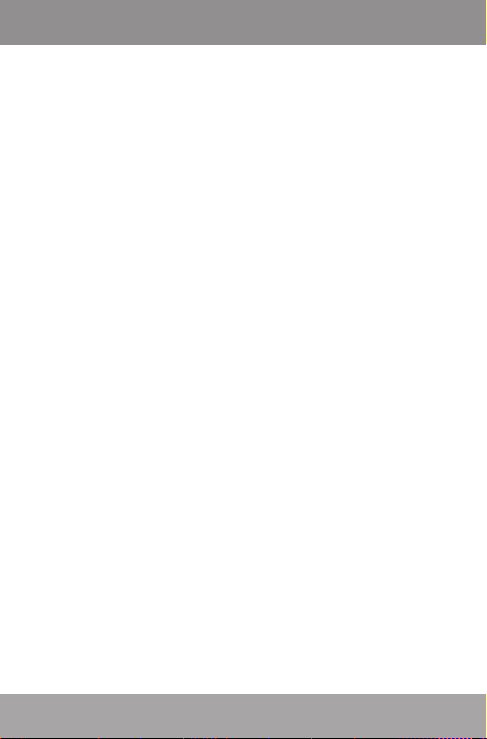
TABLE DES MATIÈRES
MODE NAVIGATEUR .............................................30
Commandes du navigateur...............................30
Effacer un chier ..........................................31
MODE REGLAGES .................................................32
TRANSFERER DES FICHIERS SUR LE LECTEUR .......34
Transférer avec Microsoft Windows...................34
Transférer avec Macintosh OS X ........................35
Débrancher de l’ordinateur ...............................35
Microsoft Windows .......................................35
Macintosh OS X .............................................36
CONVERSION VIDEO ...........................................38
PANNES ..................................................................39
CARACTERISTIQUES .............................................. 42
Page 3
Page 4
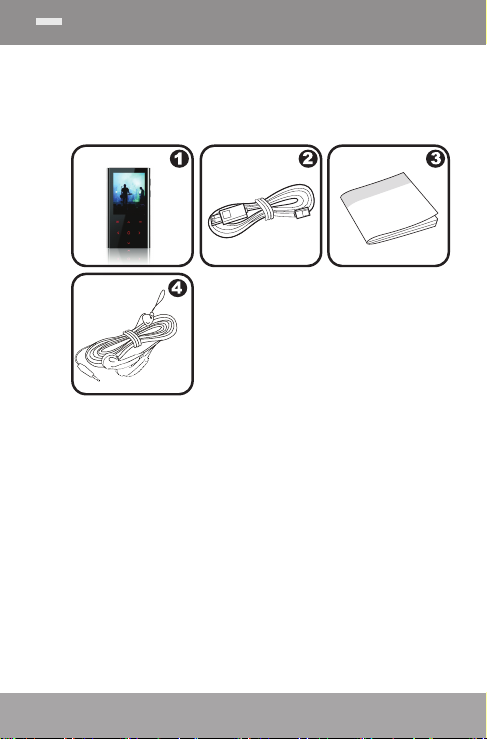
CONTENU DE L’EMBALLAGE
Veuillez vous assurer que les accessoires indiqués
ci-dessous se trouvent bien dans l’emballage. Si un
accessoire venait à manquer, veuillez contacter le
magasin où vous avez acheté ce produit.
1. TK250
2. Cordon USB
3. Mode d’emploi & Documentation
4. Ecouteurs stéréo professionnelstation
5. Professional Stereo Earphones
Page 4
Page 5
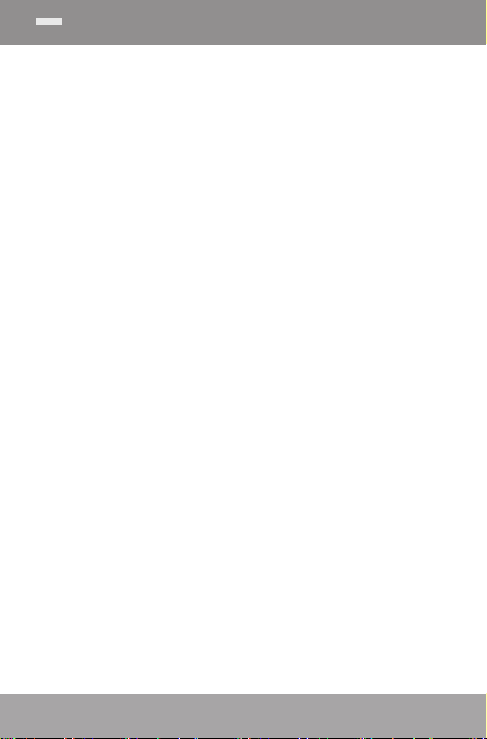
SPECIFICATIONS
Mémoire ash intégrée
Ecran couleur 2.4” TFT LCD
Lit la musique, les vidéos, les photos et le texte
Compatible ID3 et LRC pour les chansons et
l’afchage synchronisé des paroles
Radio FM intégrée
USB 2.0 haute vitesse pour transfert rapide de
chiers
Page 5
Page 6
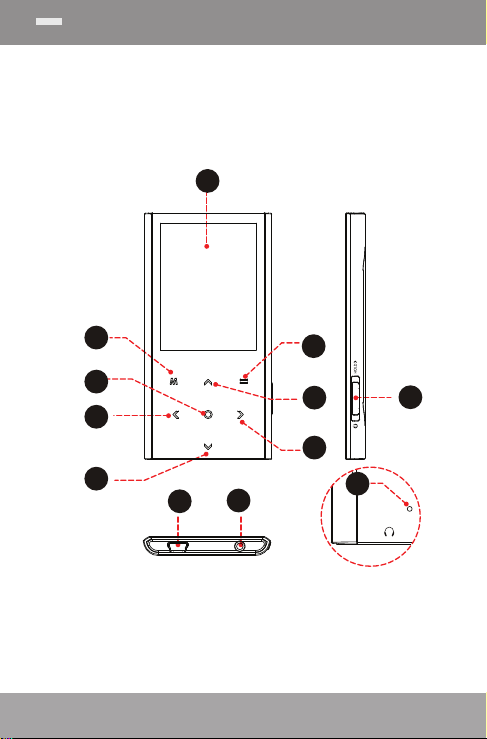
LES COMMANDES D’UN COUP D’OEIL
1
Page 6
2
3
8
7
9
4
6
5
11
10
12
Page 7
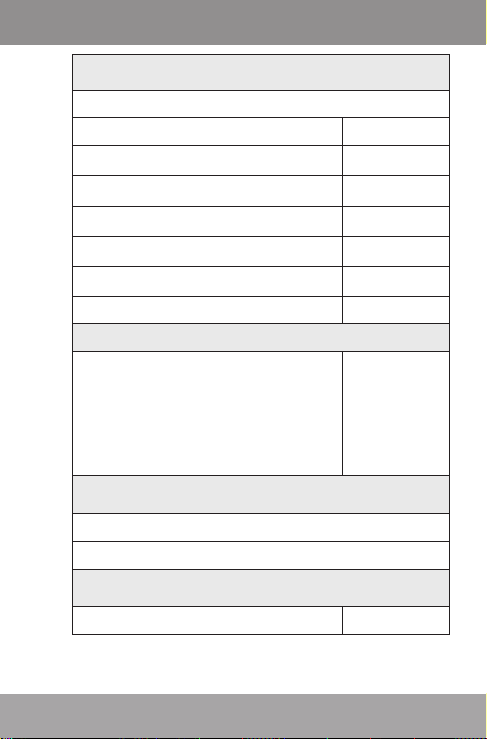
LES COMMANDES D’UN COUP D’OEIL
Vue de face
1. Ecran d’afchage LCD
2. Touche Menu <MENU>
3. Touche Entrer <ENTER>
4. Touche gauche <LEFT>
5. Touche bas <DOWN>
6. Touche droite <RIGHT>
7. Touche haut <UP>
8. Touche Option <OPTION>
Vue de coté
9. Touche Marche/maintien
Faites glisser et maintenez
la touche vers le bas pour
mettre en marche
Faites glisser vers le haut
pour maintenir.
Vue de dessous
10. Port USB/charge
11. Jack des écouteurs 3.5mm
Vue de derrière
12. Touche Réinitialiser <RESET>
<POWER>
Page 7
Page 8

LES COMMANDES D’UN COUP D’OEIL
Désactiver les commandes (Hold/
Maintien)
Quand le bouton POWER est mis sur la position
« Hold », les commandes de votre lecteur sont
désactivées.
1. Pour désactiver les commandes, faites glisser la
touche POWER jusqu’à ce qu’elle clique dans la
position « Hold ».
2. Pour activer les commandes, faites glisser la
touche POWER vers le bas pour la relâcher de la
position « Hold ».
Vous pouvez vouloir désactiver les commandes pour
éviter d’allumer le lecteur u d’activer des commandes
accidentellement quand le lecteur est dans votre
poche ou dans votre sac.
Une icône de verrouillage apparaîtra à l’écran quand
les commandes sont désactivées. Réactivez les com-
mandes pour continuer.
Page 8
Page 9
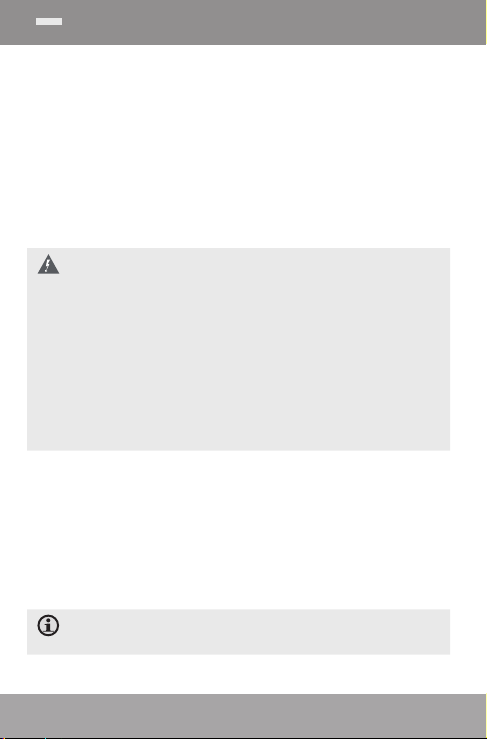
POUR COMMENCER
Recharger la pile
Votre lecteur est équipé d’une pile rechargeable
intégrée. Lors de la première utilisation, la pile doit
être rechargée complètement pour assurer un fonctionnement optimal et la durée de vie de la pile.
Si le lecteur n’a pas été utilisé pendant une longue
période, la pile devra être rechargée durant une nuit
(environ 8 heures)
La pile utilisée dans cet appareil peut présenter un
risque d’incendie ou de brûlure si elle est maltraitée.
Ne pas démonter, incinérer ou chauffer la pile. Ne
pas laisser la pile dans un endroit exposé à la lumière
directe du soleil ou dans une voiture avec les vitres
fermées.
Ne pas brancher le lecteur sur une source électrique
autre que celle indiquée ici ou sur l’étiquet te car cela
pourrait entraîner un risque d’incendie ou de choc
électrique.
Recharger sur un ordinateur
Votre lecteur peut être rechargé grâce à la connexion USB d’un ordinateur. Utilisez le cordon USB
fourni pour brancher le lecteur sur le port USB
grande vitesse d’un ordinateur. L’ordinateur doit être
allumé et pas en mode veille.
Quand le lecteur est branché et en train de charger,
un symbole USB s’afchera sur l’écran du lecteur.
Page 9
Page 10
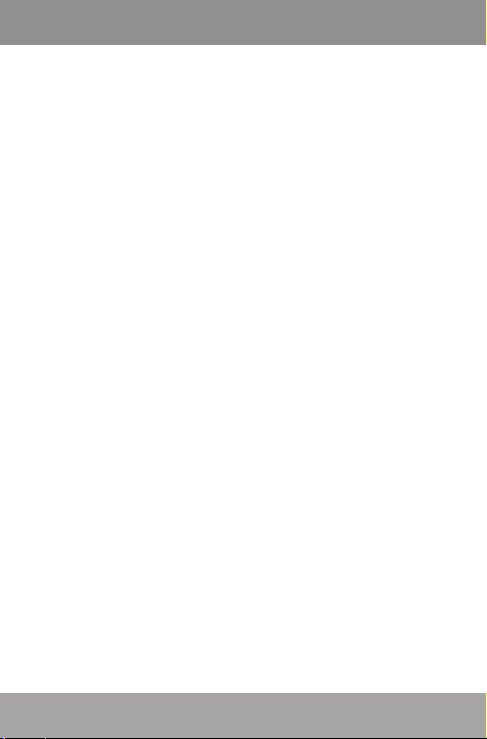
POUR COMMENCER
Allumer /éteindre votre lecteur
Pour allumer votre lecteur, faites glisser la tou-
che POWER vers le bas et maintenez jusqu’à
ce que l’écran s’allume.
Pour éteindre votre lecteur, faites glisser la tou-
che POWER vers le bas et maintenez jusqu’à
ce que l’écran s’éteigne.
Réinitialiser votre lecteur
Réinitialisez votre lecteur s’il venait à se bloquer ou
s’il ne répondait plus ou s’il fonctionnait mal.
1. Débranchez votre lecteur s’il est branché à un
ordinateur.
2. Utilisez un trombone pour appuyer en douceur
sur la touche Réinitialiser située à l’arrière du
lecteur.
Utiliser les commandes tactiles
Votre lecteur est équipé de commandes tactiles.
Pour utiliser les commandes, touchez légèrement
les touches échées sur le devant du lecteur,
comme vous le feriez avec une touche et les commandes vont s’éclairer. Si vous touchez et main-
tenez une touche, il enregistrera que vous appuyez
sur une touche en continue.
Utiliser les commandes pour naviguer
Pour naviguer entre les options des différents
Page 10
Page 11
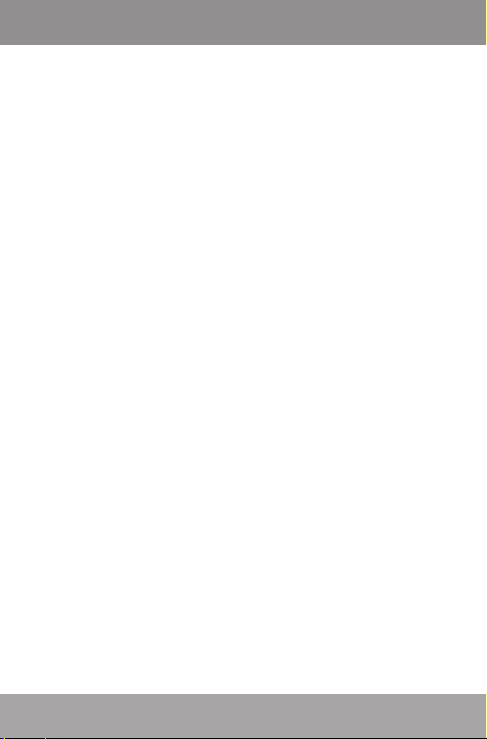
POUR COMMENCER
menus et les chiers de votre lecteur :
Touchez touches èches pour déplacer la
sélection dans la direction de la èche.
UP: Déplace la sélection vers le haut.
DOWN: Déplace la sélection vers
RIGHT: Déplace la sélection vers la droite
LEFT: Déplace la sélection vers la gauche
Touchez ENTER pour conrmer la sélection.
Touchez MENU pour revenir à l’écran précé-
dent.
Page 11
Page 12
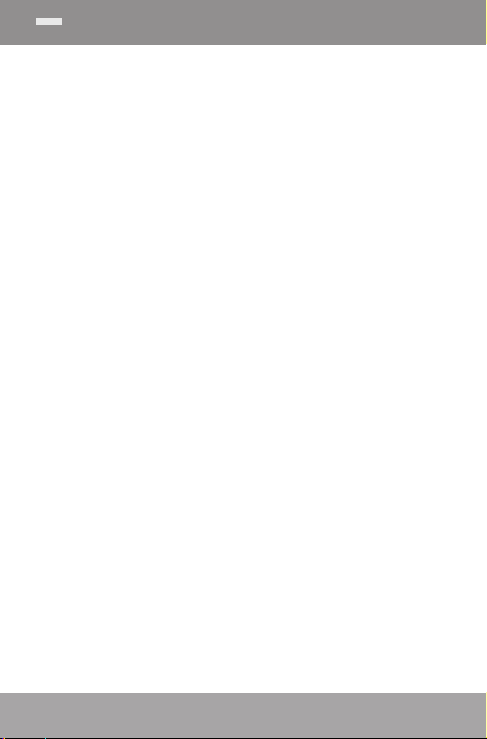
MENU PRINCIPAL
Quand vous allumez votre lecteur, vous accédez au
menu principal. Le menu principal vous donne accès
aux différents modes de fonction de votre lecteur.
Ces modes sont :
Musique : parcourir et écouter de la musique
Photo : parcourir et visionner des images.
Vidéo : parcourir et lire des lms.
Radio : écouter les émissions en radio FM
Texte : parcourir et lire des chiers texte.
Explorateur : parcourir et lire tous les chiers.
Réglages : régler les options du lecteur.
Commandes du menu principal
Pour parcourir les différents modes, touchez
UP ou DOWN.
Pour sélectionner un mode, touchez la touche
ENTER.
Page 12
Page 13
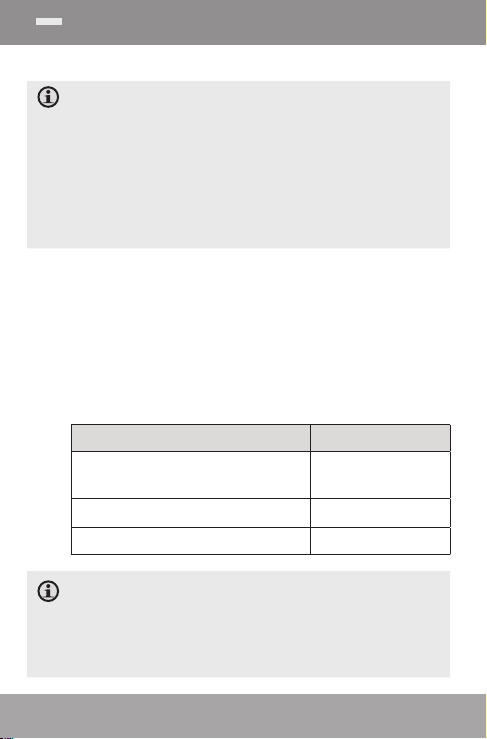
MODE MUSIQUE
Parcourir et écouter vos chiers musique
Si vous avez chargez de nouveaux chiers musique
sur votre lecteur, la discothèque a besoin d’être remise à jour quand vous entrez dans le mode musique.
Ce processus peut prendre quelques minutes. Vous
ne pouvez accéder à l’écran du navigateur musique
avant que la mise à jour ne soit terminée. Pour plus
d’informations sur comment mettre de la musique
sur votre lecteur, veuillez vous repor ter à la section «
Transférer des chiers sur le lecteur ».
Commandes du navigateur musique
Quand vous choisissez le mode MUSIC dans le menu
principal, vous accédez à l’écran du navigateur musique.
Vous pouvez choisir de parcourir votre musique par nom
de la chanson, par album, par artiste ou par genre, ou
vous pouvez choisir « Folder Explorer » pour voir tous les
chiers et les dossiers musique de votre lecteur.
Fonction Touche
Pour parcourir la liste
Pour sélectionner un choix Touchez ENTER
Pour revenir au menu principal Touchez MENU
Si vos chiers musique contiennent des informations ID3 sur les chansons, vous pouvez visionner le
morceau par l’artiste, l’album ou le genre. Pour vision-
ner tous les chiers (y compris ceux qui ne contiennent pas d’information ID3), sélectionnez « Tracks »
ou utilisez l’option Explorateur dossiers.
Touchez UP ou
DOWN
Page 13
Page 14
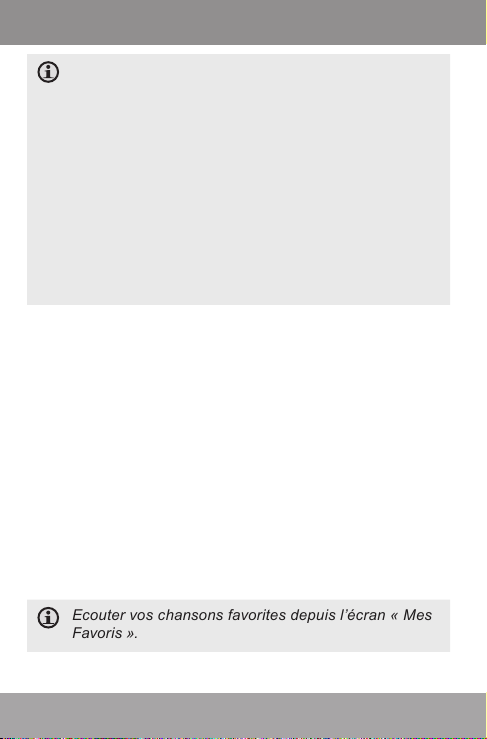
MODE MUSIQUE
Si vous écoutez déjà de la musique, vous pouvez
aussi choisir de revenir à l’écran En Ecoute.
L’afchage des paroles nécessite un chier paroles
‘.LRC’ que vous pouvez trouver sur Internet ou que
vous pouvez créer à l’aide d’un Editeur de chier paroles. Les chiers paroles peuvent contenir des infor-
mations pour synchroniser ainsi que des informations
sur les paroles.
Les chiers paroles doivent avoir le même nom que le
chier musique correspondant (ex. SongTitle1.lrc et
SongTitle1. mp3) et doivent être mis dans le même
répertoire.
Ajouter de la musique à ma liste de Favoris
Pour créer la liste des Favoris contenant vos chan-
sons favorites :
1. Sélectionnez « All music » dans l’écran de
navigateur musique.
2. Utilisez les commandes du navigateur pour
sélectionner la chanson à ajouter.
3. Touchez OPTION. L’écran afchera « Add to
Favorite ».
4. Touchez ENTER pour terminer d’ajouter des
chansons dans la liste des Favoris.
Ecouter vos chansons favorites depuis l’écran « Mes
Favoris ».
Page 14
Page 15

MODE MUSIQUE
Commandes d’écoute de musique (en
écoute)
Pour commencer à écouter de la musique, cherchez
une chanson, puis appuyez sur ENTER pour commencer l’écoute.
Quand vous écoutez une chanson, l’écran En
Ecoute apparaît (voir ci-dessous).
Icône verrouillage
Heure
Niveau de la pile
Etat de lecture
A-B Répéter
Egaliseur
Morceau en cours/
Nbr total de morceaux
Barre de progression
Durée totale
Artiste
Album
Nom du fichier
Temps écoulé
Lite
Real Lies
Lucia
00:01:00
11:14 am
5/25
00:03:20
Page 15
Page 16

MODE MUSIQUE
Les fonctions suivantes peuvent être utilisées
depuis l’écran En écoute.
Fonction Touche
Pour écouter le morceau suivant Touchez RIGHT.
Pour écouter le morceau précédent Touchez LEFT
Pour faire une avance rapide dans le
morceau en cours.
Pour faire un retour rapide dans le
morceau en cours
Pour faire une pause/ reprendre
l’écoute
Pour accéder au menu Option rapide Touchez OPTION
Pour régler le volume
Pour revenir à l’écran de l’explorateur
musique
Menu option rapide
Pour accéder au menu option rapide, appuyez sur
OPTION depuis l’écran En écoute.
Pour parcourir les réglages, touchez UP ou sur
DOWN.
Pour sélectionner un réglage, touchez ENTER.
Pour revenir à l’écran précédent, touchez
MENU.
Maintenez RIGHT
Maintenez LEFT
Touchez ENTER
Touchez UP ou
DOWN
Touchez MENU
Page 16
Page 17

MODE MUSIQUE
Répéter
Réglez les fonctions Répéter pour changer l’ordre
dans lequel les morceaux sont joués.
Option Description
Une fois Joue le morceau en cours une fois.
Répéter Joue le morceau en cours en boucle.
Normal Joue tous les morceaux une fois.
Répéter tout Joue tous les morceaux de manière
Intro Joue les premières 10s de tous les
Egaliseur
Sélectionnez un égaliseur numérique préréglé.
Les options sont : Normal, Lecture FX, Rock, Pop,
Classique, Basse, Jazz et utilisateur EQ.
La lecture FX a 3 options : 3D, Basse et LEQ
(Volume auto : niveau de volume constant).
Réglage par l’utilisateur EQ:
répétée.
morceaux.
Page 17
Page 18

MODE MUSIQUE
Touchez LEFT ou RIGHT pour sélection-
ner une bande à régler. Sélectionnez les
bandes de gauche pour régler les basses
; sélectionnez les bandes du milieu
pour régler les fréquences moyennes et
sélectionnez les bandes de droites pour
régler les aigus.
1. Touchez UP pour augmenter le niveau de la
bande sélectionnée ; touchez DOWN pour
baisser le niveau.
2. Touchez LEFT ou RIGHT pour sélectionner «
YES » quand vous avez terminé pour sauvegarder.
Page 18
Page 19

MODE PHOTO
Parcourir et visionner vos chiers photos
Pour plus d’informations sur comment mettre des
images sur votre lecteur, veuillez vous repor ter à la
section « Transférer des chiers sur votre lecteur ».
Commandes du navigateur photo
Quand vous choisissez le mode PHOTO dans le
menu principal, vous passez à l’écran du navigateur
image. Vos photos seront afchées en onglets
images.
Utilisez le navigateur image pour trouver tous les
chiers photos chargés sur votre lecteur.
Fonction Touche
Pour parcourir les photos et
les dossiers
Pour sélectionner ou visionner une image
Pour revenir à l’écran
précédent
Touchez UP, DOWN, LEFT,
RIGHT
Touchez ENTER
Touchez <
>
Commandes de l’afchage photo
Pour afcher une photo, parcourez les onglets images et appuyez sur ENTER.
Vous pouvez utiliser les fonctions suivantes depuis
l’écran d’afchage des photos.
Page 19
Page 20

MODE PHOTO
Fonction Touche
Pour passer à la photo suivante Touchez RIGHT
Pour passer à la photo précédente Touchez LEFT
Pour accéder au menu option rapide Touchez OPTION
Pour revenir à l’écran du navigateur
image
Menu option rapide
Pour accéder au menu option rapide, appuyez sur
OPTION depuis l’écran En écoute.
Pour parcourir les réglages, appuyez sur UP
ou DOWN.
Pour sélectionner un réglage, appuyez sur
ENTER.
Diaporama
Démarre le diaporama.
Durée d’afchage
Touchez UP ou DOWN pour régler la durée entre
les photos en mode diaporama.
Touchez MENU
Luminosité
Touchez UP ou DOWN pour régler la luminosité de
l’écran.
Page 20
Page 21

MODE PHOTO
Zoom avant/Zoom arrière
Grossit ou réduit la photo à l’écran.
Touchez MENU pour revenir à la normale
(100%).
La fonction Zoom avant/Zoom arrière fonctionne
pour les chiers image JPEG seulement.
Page 21
Page 22

MODE VIDEO
Parcourir et lire vos chiers vidéo.
Votre lecteur peut lire des chiers vidéo MPEG-4 encodés à 25fps, les formats sont : AVI, RM , RMVB,
WMV et FLV.
Pour plus d’informations sur comment mettre des vidéos sur votre lecteur, veuillez vous reporter à la sec-
tion « Transférer des chiers sur votre lecteur ».
Commandes du navigateur vidéo
Quand vous choisissez le mode VIDEO dans le
menu principal, vous passez à l’écran du navigateur
vidéo.
Utilisez le navigateur vidéo pour trouver tous les
chiers vidéo chargés sur votre lecteur.
Fonction Touche
Pour parcourir une liste de chiers
vidéo et des dossiers
Pour sélectionner / lire un choix Touchez ENTER
Pour revenir à l’écran précédent Touchez MENU
Touchez UP ou
DOWN
Commandes de lecture d’une vidéo
Quand vous passez une vidéo, maintenez le lecteur
horizontalement (paysage).
L’orientation des commandes change en conséquence.
Page 22
Page 23

MODE VIDEO
Utilisez les commandes suivantes pendant la lecture
de la vidéo. (Le nom des commandes est le même
que si votre lecteur était en position verticale)
Fonction Touche
Pour lire la vidéo suivante Touchez DOWN
Pour lire la vidéo précédente Touchez UP
Pour faire une avance rapide dans
la vidéo en lecture
Pour faire un retour rapide dans la
vidéo en lecture
Pour faire une pause/reprendre la
lecture
Pour régler le volume
Pour revenir à l’écran du navigateur
vidéo
Pour revenir au menu principal. Maintenez MENU
Maintenez DOWN
Maintenez UP
Touchez ENTER
Touchez RIGHT ou
LEFT
Touchez MENU
Page 23
Page 24

MODE RADIO
Ecouter des émissions en radio FM.
Vous devez avoir une paire d’écouteurs branchée sur
le jack des écouteurs pour recevoir les émissions FM ;
votre lecteur utilise le l des écouteurs comme antenne.
Commandes de syntonisation de la radio
Quand vous choisissez RADIO dans le menu
principal, vous passez à l’écran de syntonisation radio.
Vous pouvez chercher des stations, régler des stations
manuellement ou choisir des stations préréglées.
Vous devez d’abord avoir réglé des stations pour utiliser le mode de syntonisation préréglée.
Les fonctions suivantes peuvent être choisies
depuis l’écran de syntonisation radio.
Fonction Touche
Pour passer sur la station suivante Touchez RIGHT
Pour passer sur la station précédente Touchez LEFT
Pour régler sur la station suivante (en
mode normal uniquement)
Pour régler sur la station précédente
(en mode normal uniquement)
Pour accéder au menu option rapide Touchez OPTION
Maintenez RIGHT
Maintenez LEFT
Menu option rapide
Pour accéder au menu option rapide, touchez
OPTION dans l’écran En Ecoute
Page 24
Page 25

MODE RADIO
Pour parcourir les réglages, touchez UP ou
DOWN.
Pour sélectionner un réglage, touchez ENTER.
Mode manuel ou préréglé
Règle le mode de syntonisation sur manuel ou
préréglé.
Sauvegarder une station
Sauvegarde la station en cours dans la liste des
stations préréglées.
Sélectionnez un créneau vide pour sauveg-
arder la station comme préréglée.
Sélectionner un créneau déjà pris recouvrira la
station préalablement réglée.
Effacer une station
Effacer des stations de la liste des stations préréglées.
1. Entrez dans le menu option rapide FM (Touchez OPTION).
2. Sélectionnez et entrez dans « Delete channel ».
3. Touchez UP ou DOWN pour sélectionner la
station préréglée et touchez ENTER pour
effacer. « Do you want to delete? YES or NO »
apparaitra à l’écran.
4. Touchez LEFT ou RIGHT pour sélectionner
“YES” et touchez ENTER pour conrmer.
Page 25
Page 26

MODE RADIO
Balayage automatique
Balaie toutes les stations en réception. Le lecteur
recherchera automatiquement et sauvegardera
toutes les fréquences qui ont un signal dans la liste
des stations préréglées.
L’option de balayage automatique effacera toutes sta-
tions précédemment sauvegardées.
Sensibilité
Règle la sensibilité de l’option de balayage automatique.
Force mono
Allume ou éteint la réception stéréo.
Zone
Réglez la zone de fréquence FM (Chine, Japon,
E-U, Europe, Radio campus).
Page 26
Page 27

MODE TEXTE
Lire les chiers textes chargés sur votre lecteur
(TXT)
Pour plus d’informations sur comment mettre des
chiers textes sur votre lecteur, veuillez vous re-
porter à la section « Transférer des chiers sur votre
lecteur ».
Commandes du navigateur texte
Quand vous choisissez TEXT dans le menu principal,
vous passerez à l’écran du navigateur texte.
Utilisez le navigateur texte pour trouver tous les
chiers textes sauvegardés sur votre lecteur.
Fonction Touche
Pour parcourir la liste de chiers texte
et des dossiers
Pour sélectionner / lire un choix Touchez ENTER
Pour revenir à l’écran précédent Touchez LEFT
Pour revenir au menu principal Maintenez MENU
Touchez UP ou
DOWN
Commandes du lecteur texte
Fonction Touche
Pour lire la page suivante Touchez RIGHT
Pour lire la page précédente Touchez LEFT
Pour accéder au menu option rapide Touchez OPTION
Page 27
Page 28

MODE TEXTE
Fonction Touche
Pour revenir à l’écran du navigateur
texte
Pour revenir au menu principal Maintenez MENU
To return to the E-Book Browser
screen
To return to the Main menu Hold <MENU>
Menu option rapide
Le menu option rapide vous donne un accès facile
aux réglages de votre lecteur.
Appuyez sur OPTION pour accéder au menu option
rapide.
Aller à la page #
Va directement à une page.
Appuyez sur LEFT ou RIGHT pour sélectionner
un champ à régler.
Appuyez sur UP ou DOWN pour régler le
champ sélectionné.
Appuyez sur ENTER pour conrmer.
Touchez MENU
Touch <MENU>
Signet
Les options sont : sauvegarder un signet, charger
un signet et effacer un signet.
Page 28
Page 29

MODE TEXTE
Sauvegarder un signet : sauvegarde l’endroit
où vous êtes comme signet.
Charger un signet : Ouvre (va) un signet
sauvegardé.
Effacer un signet : efface un signet sauveg-
ardé.
Touchez UP ou DOWN pour sélection-
ner un numéro et touchez ENTER pour
conrmer.
Régler la taille de la police
Règle la taille de la police du texte afché.
Régler la couleur de la police
Règle la couleur afchée.
Page auto
Allume ou éteint l’option de délement automatique.
Changer le temps
Touchez UP ou DOWN pour régler la durée entre
les pages en mode délement automatique.
Vous pouvez passer en mode de commande manuel
en touchant DOWN ou UP n’impor te quand.
Page 29
Page 30

MODE NAVIGATEUR
Entrez dans le mode navigateur pour voir ou
effacer tous les dossiers et les chiers chargés
dans votre lecteur.
Pour entrer dans le mode navigateur, sélectionnez
et conrmer EXPLORER dans le menu principal.
Si un chier compatible est sélectionné et conformé,
le chier sera lu dans son mode correspondant.
Mode musique : MP3, WMA, OGG
Mode vidéo : AVI, WMV, FLV, RM, RMVB
Mode photo : JPG, BMP, GIF
Mode livre électronique : TX T, LRC
Commandes du navigateur
Quand vous choisissez le mode EXPLORER dans le
menu principal, vous passez à l’écran du navigateur
chiers. Vous pouvez chercher, lire ou effacer tous les
chiers média compatibles de votre lecteur.
Touchez UP to déplacer la sélection vers le
haut ; Touchez DOWN pour déplacer la sélection vers le bas.
Touchez ENTER pour conrmer la sélection.
Si un dossier a été sélectionné, le contenu
de ce dossier s’afchera.
Si un chier compatible a été sélectionné,
le chier sera lu dans son mode corre-
spondant.
Page 30
Page 31

MODE NAVIGATEUR
Touchez LEFT pour annuler un écran et revenir
au dossier précédent.
Effacer un chier
Touchez UP ou DOWN pour surligner le chier
que vous voulez effacer.
Touchez OPTION.
Utilisez UP ou DOWN pour sélectionner «
Delete le » ; puis touchez ENTER. « Do you
want to delete ? » apparaîtra à l’écran.
Touchez LEFT ou RIGHT pour sélectionner «
YES », puis touchez ENTER pour conrmer.
Page 31
Page 32

MODE RÉGLAGE
Entrez en mode Réglage pour régler les options
du système de votre lecteur.
Pour entrer dans le mode Réglage, sélectionnez
SETUP dans le menu principal.
Fonction Touche
Pour parcourir les options
Pour sélectionner un choix Touchez ENTER
Pour annuler et revenir à l’écran
précédent
Pour revenir au menu principal Maintenez MENU
Les options suivantes sont disponibles. Certaines
de ces options peuvent être réglées depuis les
menus option rapide.
Option Description
Afchage
Rétroéclairage
Règle la durée (en secondes) pendant
laquelle le rétroéclairage restera allumé
après qu’une touche ait été pressée. Si vous
mettez sur ‘On’, le rétroéclairage restera
allumé en continu.
Luminosité Règle la luminosité de l’écran.
Touchez UP ou
DOWN
Touchez LEFT ou
MENU
Page 32
Page 33

MODE RÉGLAGE
Option Description
Minuteur
Veille Règle un minuteur de veille qui éteint le
Date/réveil
-- Règle la langue des menus à l’écran.
Lecture auto Allume ou éteint la fonction de lecture
Par défaut Remet toutes les options du lecteur comme
Informations Pour visualiser les informations concernant
lecteur automatiquement.
Règle la date et l’heure internes du lecteur.
• Touchez LEFT ou RIGHT pour sélectionner un champ à régler.
• Touchez UP ou DOWN pour régler le
champ sélectionné.
Langue
Système
automatique. Si vous allumez cette fonction,
le lecteur reprendra la lecture automatiquement une fois que vous l’avez branché.
elles étaient réglées en usine.
la mémoire et le microprogramme.
Page 33
Page 34

TRANSFÉRER DES FICHIERS SUR LE LECTEUR
Branchez le lecteur sur un ordinateur à l’aide du
cordon USB 2.0 fourni pour :
Transférer des chiers de et vers votre lecteur
Effectuer des fonctions basiques de gestion
des chiers.
USB Port
USB Port
Computer
En vous branchant :
Votre ordinateur reconnaîtra automatiquement
le lecteur comme disque amovible.
Pour ouvrir le lecteur pour accéder aux chiers,
cliquez deux fois sur l’icône qui apparaît.
Si vous avez besoin d’aide pour transférer des
chiers, veuillez vous reporter à votre livret
d’instructions du système d’exploitation ou à l’aide
sur l’écran. Si vous utilisez des logiciels de gestion
media comme iTunes, Winamp ou Windows Media
Player, veuillez vous reporter à leur documentation
pour vous aider.
Transférer avec Microsoft Windows
1. Ouvrez une fenêtre de navigateur chier.
Choisissez les chiers que vous voulez trans-
Page 34
Page 35

TRANSFÉRER DES FICHIERS SUR LE LECTEUR
férer depuis votre ordinateur. Sélectionnez les
chiers/dossiers avec la souris et appuyez sur
CTRL-C (copier) sur le clavier.
2. Cliquez deux fois sur l’icône « Mon ordinateur
» de votre bureau, puis cliquez deux fois sur
l’icône représentant le lecteur (ex. TK250/
Disque amovible). L’ordinateur afchera tous les
chiers et dossiers sauvegardés en ce moment
dans le lecteur.
3. Appuyez sur CTRL-V (coller) sur le clavier pour
transférer les chiers que vous avez précédemment sélectionnés à l’étape 1 sur le lecteur.
Transférer avec Macintosh OS X
1. Ouvrez une fenêtre Finder. Localisez le chier
que vous voulez transférer de votre ordinateur.
Sélectionnez le chier/dossier avec la souris et
appuyez sur APPLE-C (copier) sur le clavier.
2. Cliquez sur l’icône Disque Amovible située sur le
coté gauche de la fenêtre Finder. L’ordinateur af-
che tous les chiers et les dossiers sauvegardés
actuellement dans le lecteur.
3. Appuyez sur APPLE-V (coller) sur le clavier pour
transférer au lecteur les chiers que vous avez
sélectionné à l’étape 1.
Se débrancher d’un ordinateur
Débranchez votre lecteur comme expliqué ci-des-
sous ou dans le système d’exploitation an d’éviter
Page 35
Page 36

TRANSFÉRER DES FICHIERS SUR LE LECTEUR
de perdre des données ou
d’abîmer des chiers/ le
microprogramme.
Microsoft Windows
1. Cliquez deux fois
sur la èche verte
sur la barre outil
située en bas à
droite de l’écran
de l’ordinateur
(enlever le matériel
en toute sécurité).
2. Enlever le matériel
en toute sécurité:
Sélectionnez « Appareil USB à mémoire de
grande capacité » dans la liste qui apparaît, puis
cliquez sur « Stop ».
Arrêter un appareil: Sélectionnez « Appareil
USB à mémoire de grande capacité » dans la
liste qui apparaît, puis
cliquez sur « OK ».
3. Quand la fenêtre «
vous pouvez enlever
l’appareil en toute sécurité » apparaît, cliquez sur OK et débranchez le
cordon USB du lecteur et de votre ordinateur.
Page 36
Page 37

TRANSFÉRER DES FICHIERS SUR LE LECTEUR
Macintosh OS X
1. Sur le coté gauche de la fenêtre Finder,
identiez l’icône approprié du Disque Amovible.
2. Cliquez sur la èche « Eject » à droite de
l’icône du Disque Amovible.
3. Débranchez le cordon USB du lecteur et de
votre ordinateur.
Page 37
Page 38

CONVERSION VIDEO
Pour la conversion et la synchronisation de
lms et de musique, veuillez utiliser le logiciel
MPMANAGER fourni sur le CD-ROM.
Ce logiciel peut être utilisé pour METTRE À JOUR
votre lecteur.
Le livret de MPMANAGER est compris sur le CDROM.
Page 38
Page 39

PANNES
Si vous avez un problème avec cet appareil, veuillez
lire le guide des pannes ci-dessous.
Le lecteur ne s’allume pas
Assurez-vous que la pile est rechargée.
Essayez de rechanger la pile du lecteur pendant une nuit (8 heures).
Réinitialisez le lecteur (utilisez un trombone
pour appuyer sur la touche Réinitialiser située
à l’arrière de l’appareil) et réessayez.
Les touches ne fonctionnent pas
Vériez que le bouton de maintien (HOLD)
n’est pas activé.
Réinitialisez le lecteur (utilisez un trombone
pour appuyer sur la touche Réinitialiser située
à l’arrière de l’appareil) et réessayez.
Je ne peux pas transférer de chiers au lecteur
Vériez que votre ordinateur utilise un système
d’exploitation compatible.
Si vous utilisez le cordon d’extension USB,
vériez qu’il est bien branché au lecteur et à
l’ordinateur, ou essayez d’utiliser un autre câble
USB.
Vériez que la capacité de la mémoire du
lecteur n’est pas pleine.
Page 39
Page 40

PANNES
Vériez que le bouton de maintien (HOLD) n’est
pas activé.
Il n’y a pas de son pendant la lecture
Vériez le niveau du volume.
Assurez-vous que les écouteurs sont bien
branchés sur le lecteur.
La qualité du son de la musique est mauvaise
Essayez d’écouter le chier sur votre ordi-
nateur. Si la qualité du son est mauvaise,
essayez de télécharger à nouveau le chier ou
réencodez le chier vous-même.
Assurez-vous que le débit binaire du chier
n’est pas trop bas. Plus le débit binaire est
élevé, meilleur sera le son. Le débit binaire
minimum recommandé est de 128kbps pour un
MP3 et de 96 kbps pour un WMA.
Essayez de baisser le volume du lecteur.
Assurez-vous que les écouteurs sont bien
branchés sur le lecteur.
Le lecteur ne lit pas mon chier musique
Assurez-vous que le chier est dans un format
compatible.
Page 40
Page 41

PANNES
Le chier peut être protégé contre la reproduc-
tion et vous n’avez plus le droit de lire ce chier.
Si vous pensez que c’est une erreur, veuillez
contacter le service sur lequel vous avez
téléchargé le chier.
Les caractères à l’afchage sont altérés ou il y a
un problème à l’afchage.
Vériez que la langue du menu a bien été
réglée.
Réinitialisez le lecteur (utilisez un trombone
pour appuyer sur la touche Réinitialiser située
à l’arrière de l’appareil) et réessayez.
Le lecteur fonctionne mal.
Réinitialisez le lecteur (utilisez un trombone
pour appuyer sur la touche Réinitialiser située
à l’arrière de l’appareil) et réessayez.
Essayez de mettre à jour le microprogramme
du lecteur. Veuillez vous reporter à la section
concernant la mise à jour du microprogramme
dans ce livret pour les instructions.
Pag e 41
Page 42

CARACTÉRISTIQUES
Type d’affichage Ecran tout couleur TFT 2.4’’ @320 X 240
Mémoire TK250-4G : 4GB de mémoire ash
Formats audio compatibles
Format vidéo compatible AVI, WMV, RMVB, FLV
Format photo compatible JPG, BMP, GIF
Info chanson compatible ID3, Windows Media
Fréquence FM 87.5 – 108.0 MHz
PC Interface USB 2.0 (MSC)
Systèmes d’exploitation
compatibles
Sortie audio Stéréo 3.5mm (casque)
Alimentation Pile Lithium polymère rechargeable
Durée d’écoute Musique : 8 heures*
Dimensions de
l’appareil
Les spéc ications et le li vret son t sujets à c hangements sans
notication préalabl e.
*La dur ée d’écoute de musi que est une estimati on basée s ur l’écou te
de MP3 encodé) 128 kbps . La durée réelle peut varie r en foncti on de
la méthode d’enco dage utilisée et en f onctio n d’autre s paramèt res.
TK250-8G : 8GB de mémoire ash
TK250-16G : 16GB de mémoire ash
MP3, WMA, OGG, APE
Windows 2000/XP/Vista
Macintosh OS X
USB Charge
2.1’’ X 3.81’’ X 0.41’’ (WHD)
Page 42
Page 43

Page 43
Page 44

Pour de plus amples informations, veuillez
consulter notre site Web
www.mpmaneurope.com
